Secure Private Access-Integration mit Monitor (Preview)
Durch die Integration von Secure Private Access mit Überwachen können Helpdeskadministratoren oder Volladministratoren alle Secure Private Access-Sitzungen überwachen und Fehler beheben. Diese Sitzungen umfassen sowohl Cloud- als auch Hybridbereitstellungen. Hybridbereitstellungen beziehen sich auf DaaS-Kunden, die Gateway, StoreFront und Secure Private Access vor Ort verwenden.
Zu den verfügbaren Aktionen gehört das Anzeigen der folgenden Details:
- Secure Private Access-Sitzungen für einen Benutzer unter dem Popup Sitzung auswählen > Registerkarte Aktive Sitzung
- Secure Private Access-Enumerationen oder blockierte Aufzählungen und fehlgeschlagene App-Starts unter dem Popup Sitzung auswählen > Registerkarte Zugriff verweigert
- Ansicht der Sitzungs- und Anwendungsdetails für aktive und fehlgeschlagene App-Starts
- Ansicht der Sitzungs- und Anwendungsdetails für fehlgeschlagene und blockierte Enumerationen
Serviceansprüche
Um alle Secure Private Access-Sitzungen in Monitor zu überwachen und Fehler zu beheben, müssen Sie sowohl über Secure Private Access- als auch über DaaS-Berechtigungen verfügen.
Eine Secure Private Access-Sitzung nach Benutzern anzeigen
-
Klicken Sie im Dashboard “Überwachen” auf Suchen und geben Sie den Benutzernamen ein. Sitzung auswählen wird angezeigt.
[Optionaler Schritt]. Wenn Sie den eingegebenen Benutzernamen nicht finden, klicken Sie auf Verzeichnisse durchsuchen, um den Benutzernamen zu finden.
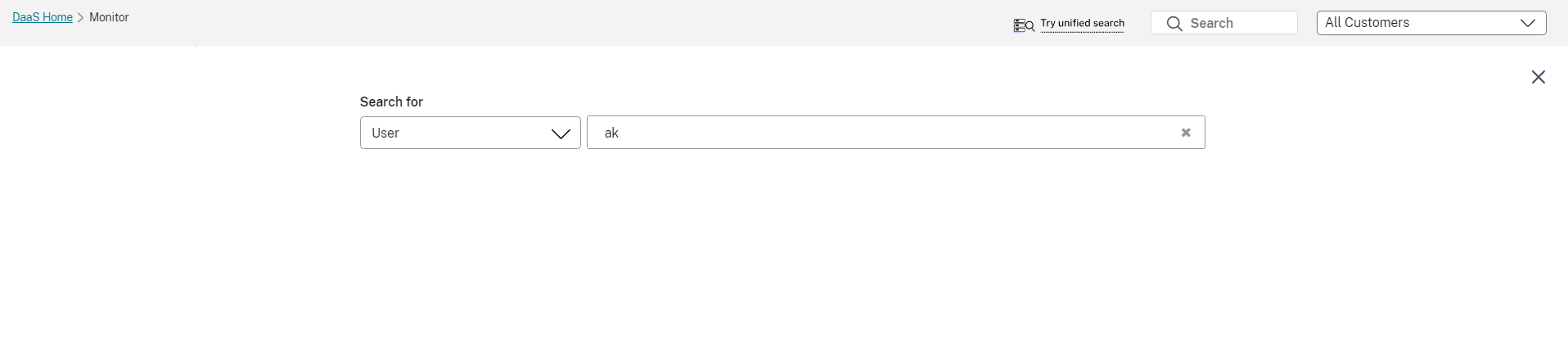
-
Wählen Sie den gewünschten Benutzer aus. Sitzung auswählen wird angezeigt.
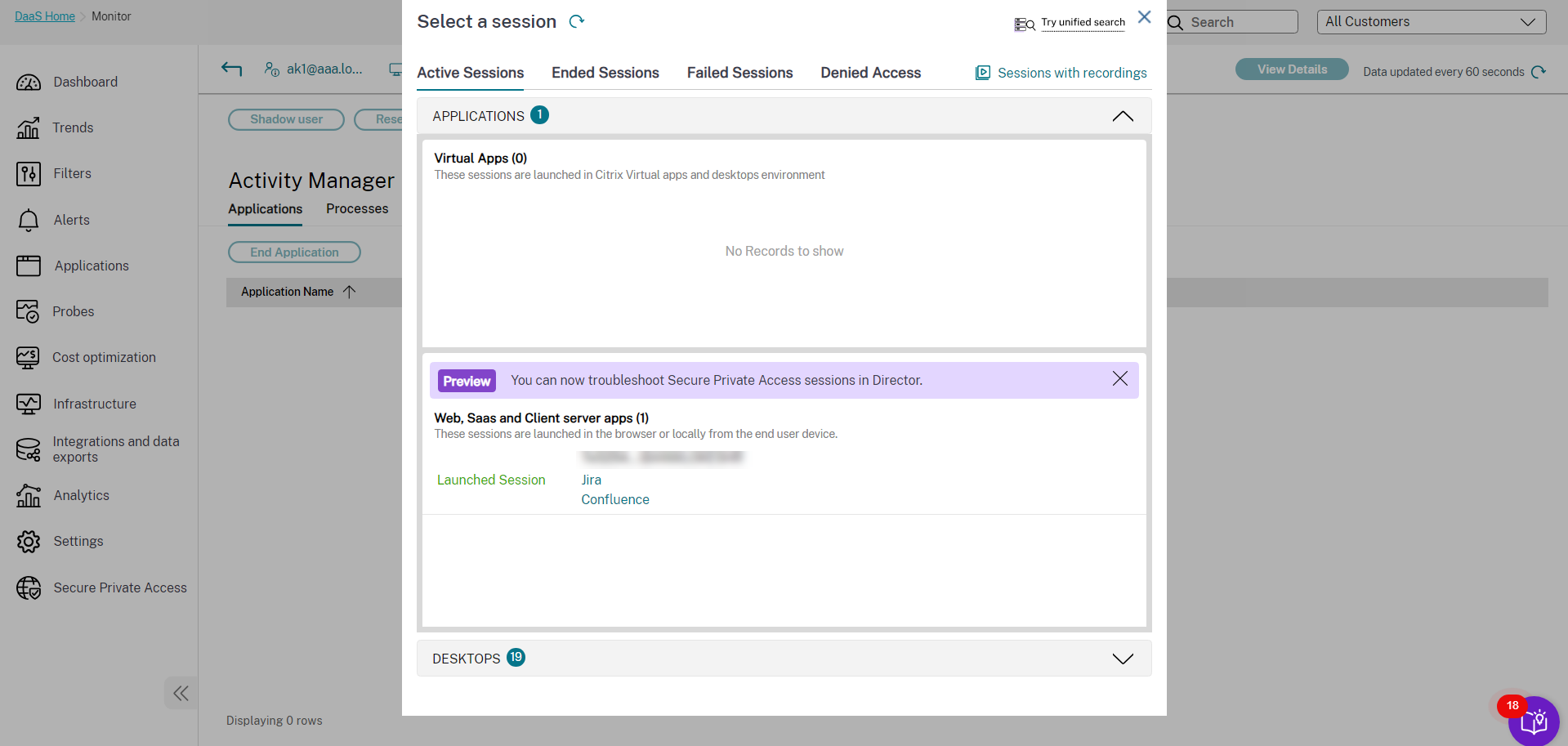
Sehen Sie sich die Aktivitätsmanager for Secure Private Access-Sitzung an
Citrix Monitor bietet die Activity Manager-Ansicht für Secure Private Access-Sitzungen, die Ihnen einen Gesamtüberblick über die Sitzungsaktivitäten bietet. Der Activity Manager bietet einen umfassenden Überblick über alle Apps und Desktops, die erfolgreich geöffnet wurden oder nicht geöffnet werden konnten, sowie über das Ergebnis der in der Secure Private Access-App festgelegten Richtlinien.
Der Aktivitätsmanager wird mit den Details Verfügbare Apps und Gestartete Apps angezeigt. Folgende Sitzungsdetails werden angezeigt:
- Startzeit
- Ressourcenname
- Ressourcentyp
- Aufgerufene Ressource
- Status
- Transaktions-ID
Gehen Sie wie folgt vor, um den Aktivitätsmanager anzuzeigen:
-
Klicken Sie im Dashboard “Überwachen” auf Suchen und geben Sie den Benutzernamen ein.
[Optionaler Schritt]. Wenn Sie den eingegebenen Benutzernamen nicht finden, klicken Sie auf Verzeichnisse durchsuchen, um den Benutzernamen zu finden.
-
Wählen Sie den gewünschten Benutzer aus. Sitzung auswählen wird angezeigt.
-
Wählen Sie eine aktive Sitzung aus, die mit der Secure Private Access-Sitzung geöffnet wird. Der Aktivitätsmanager für die ausgewählte Sitzung wird angezeigt.
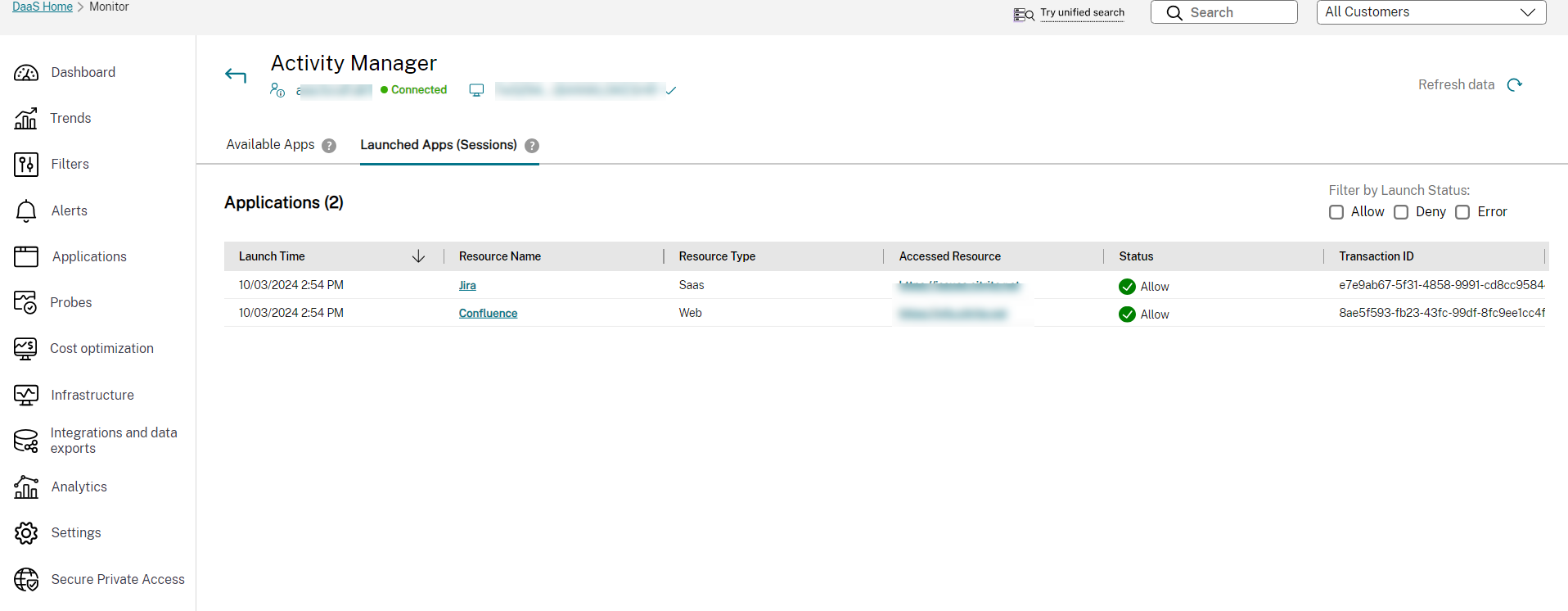
-
Klicken Sie auf Verfügbare Apps, um Apps anzuzeigen, die in der Citrix Workspace-App verfügbar sind.
Or,
Klicken Sie auf Gestartete Apps (Sitzungen), um die Apps anzuzeigen, die in der Citrix Workspace-App geöffnet sind.
Sie können die Ressourcen mit dem Status der Ressource filtern, die in der Secure Private Access-App festgelegt ist:
- Zulassen — Ressourcen, auf die ein Benutzer zugreifen darf. Dieser Status wird mit einer Richtlinie in der Secure Private Access-App festgelegt. Diese Ressource ist für den Benutzer in der Citrix Workspace-App vorhanden.
- Verweigern - Ressourcen, auf die ein Benutzer nicht zugreifen kann. Dieser Status wird mit einer Richtlinie in der Secure Private Access-App festgelegt. Diese Ressource ist für den Benutzer in der Citrix Workspace-App vorhanden.
- Fehler - Ressourcen, auf die ein Benutzer in der Secure Private Access-App zugreifen darf. Aufgrund eines Fehlers ist die Ressource jedoch nicht in der Citrix Workspace-App verfügbar. Es gibt zwei Arten von Fehlern, z. B. einen Aufzählungsfehler und einen Sitzungsfehler.
Verfügbare Apps anzeigen
Die Apps, die in der Citrix Workspace-App verfügbar sind, werden im Abschnitt Verfügbare Apps angezeigt. In diesem Abschnitt werden der letzte Enumerationsversuch der Apps und der Status des Enumertionsversuchs angezeigt.
Sie können die folgenden Details einsehen:
- Ressourcenname
- Status
- Transaktions-ID
Sie können die vorherigen Details auch nach dem Anwendungsstatus filtern, z. B. Zulassen, Verweigern und Fehler. Sie können die Details auch mit dem Aufwärts- und Abwärtspfeil sortieren.
Gestartete Apps anzeigen
Die Apps, die in der Citrix Workspace-App geöffnet werden, werden im Abschnitt Gestartete Apps (Sitzungen) angezeigt. Sie können die folgenden Details einsehen:
- Startzeit
- Ressourcenname
- Ressourcentyp
- Aufgerufene Ressource
- Status
- Transaktions-ID
Sie können die vorherigen Details auch nach dem Anwendungsstatus filtern, z. B. Zulassen, Verweigern und Fehler. Sie können die Details auch mit dem Aufwärts- und Abwärtspfeil sortieren.
Hinweis
Wenn in derselben Sitzung mehrmals auf eine Anwendung zugegriffen wird, werden nur die Details des letzten Zugriffs erfasst.
Anwendungstopologieansicht für Secure Private Access-Apps
Sie können die Anwendungstopologie für die Apps anzeigen, die mit Secure Private Access geöffnet wurden. Die Ansicht “Anwendungstopologie” zeigt den Ablauf des App-Startvorgangs. Enthält außerdem vollständige Informationen zur App. Der Endpunkt stellt eine Verbindung zum Citrix Gateway her und Citrix Gateway stellt eine Verbindung zum Secure Private Access Plug-In her. Mit den Informationen aus dem Secure Private Access-Plug-In wird die App gestartet.
Klicken Sie im Abschnitt Verfügbare Apps oder Gestartete Apps im Aktivitätsmanager auf die gewünschte App, um die Anwendungstopologie der ausgewählten App anzuzeigen.
Sie können auch auf der Registerkarte Zugriff verweigert auf die erforderliche App klicken, um die Anwendungstopologie der ausgewählten App anzuzeigen.
Sie können Folgendes anzeigen:
- Endpunkt - Zeigt den Endpunkt an, an dem die App geöffnet ist. Die möglichen Optionen sind die Citrix Workspace-App und der Citrix Secure Agent. Die Geräte-ID wird angezeigt. Sie können auch das Endpunkt-Betriebssystem und den Standorttyp anzeigen.
- Citrix Cloud - Zeigt die Anzahl der aufgelisteten Apps und die Anzahl der konfigurierten Richtlinien an.
- Richtlinienbewertung - zeigt das Ergebnis der Richtlinie an, die in der Secure Private Access-App festgelegt wurde. Die verschiedenen Werte lauten Zugelassen, Verweigert, Zugriff mit Einschränkungen und Fehler.
- Öffentliches Netzwerk - Zeigt die Art der Apps und den Status des App-Starts an. Der mögliche Wert für App-Typen ist Web/SaaS-App. Ebenso lauten die möglichen Werte für den App-Startstatus Zugelassen, Verweigert, Zugriff mit Einschränkungenund Fehler. Sie können auch die URL der obersten Ebene, den App-Typ und die App-Veröffentlichung anzeigen.
- Ressourcenstandort - Zeigt die Art der Apps und den Status des App-Starts an. Der mögliche Wert für App-Typen ist TCP/UDP-App. Sie können auch die URL der obersten Ebene, den App-Typ und die App-Veröffentlichung anzeigen.
Sie können jetzt die folgenden zusätzlichen Details in der Ansicht Sitzungstopologie für Secure Private Access-Apps anzeigen. Diese Änderung gilt sowohl für Web- als auch für SaaS-Apps sowie für TCP/UDP-Apps.
Cloudbereitstellung
Anwendungstopologie - Web und SaaS - Erfolg:
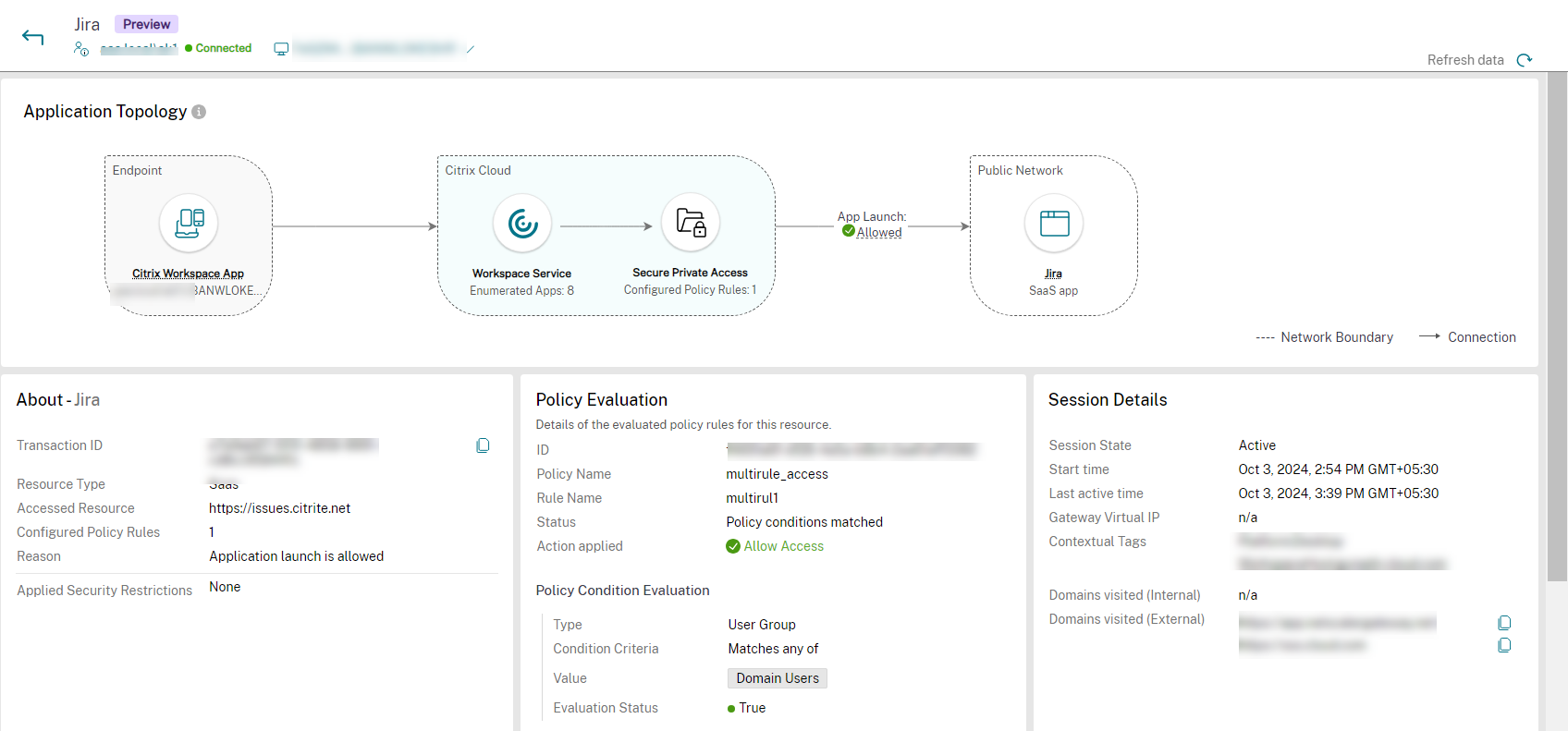
Anwendungstopologie - Web und SaaS - Fehler:
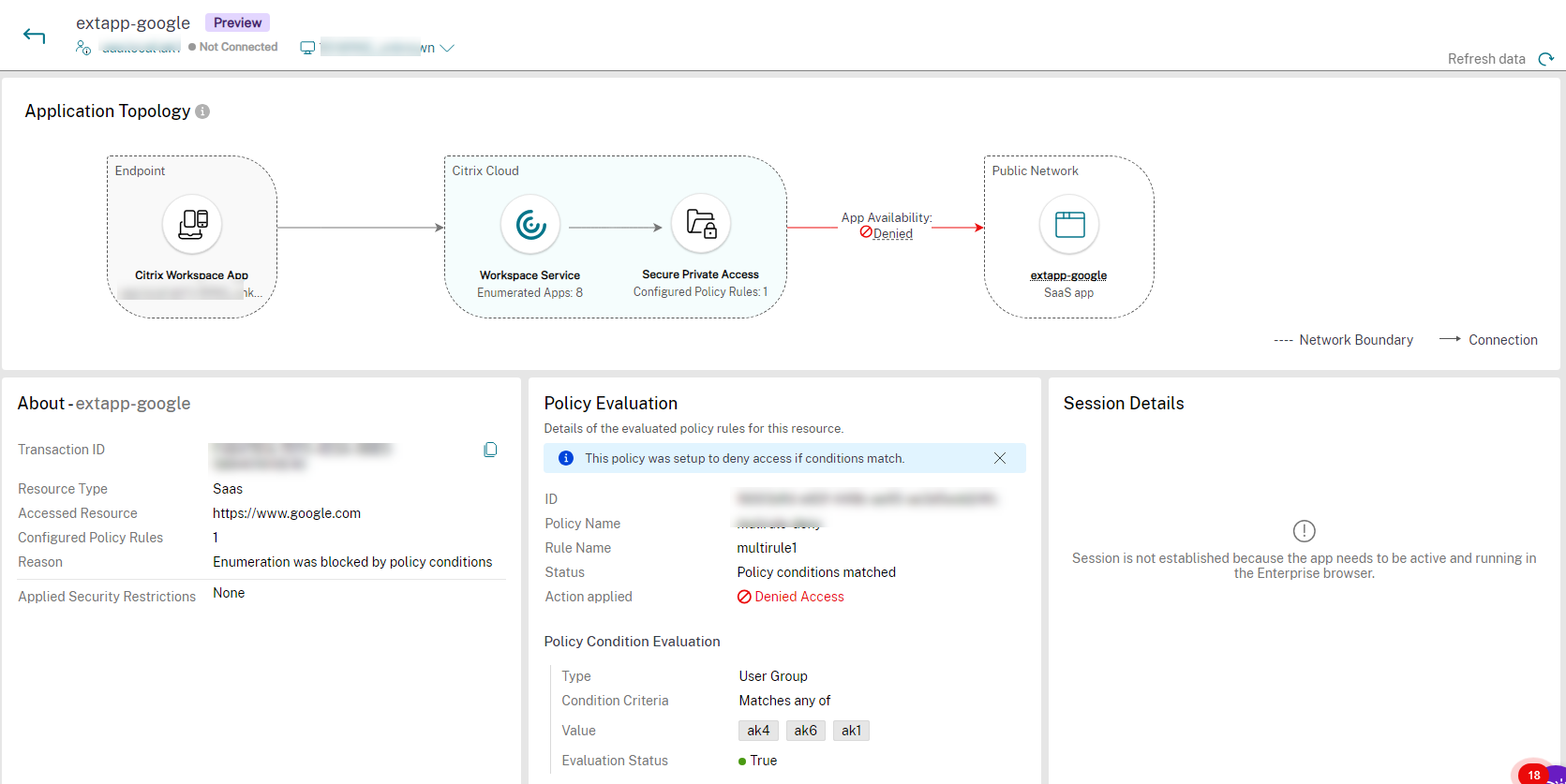
Anwendungstopologie - TCP und UDP - Erfolg:
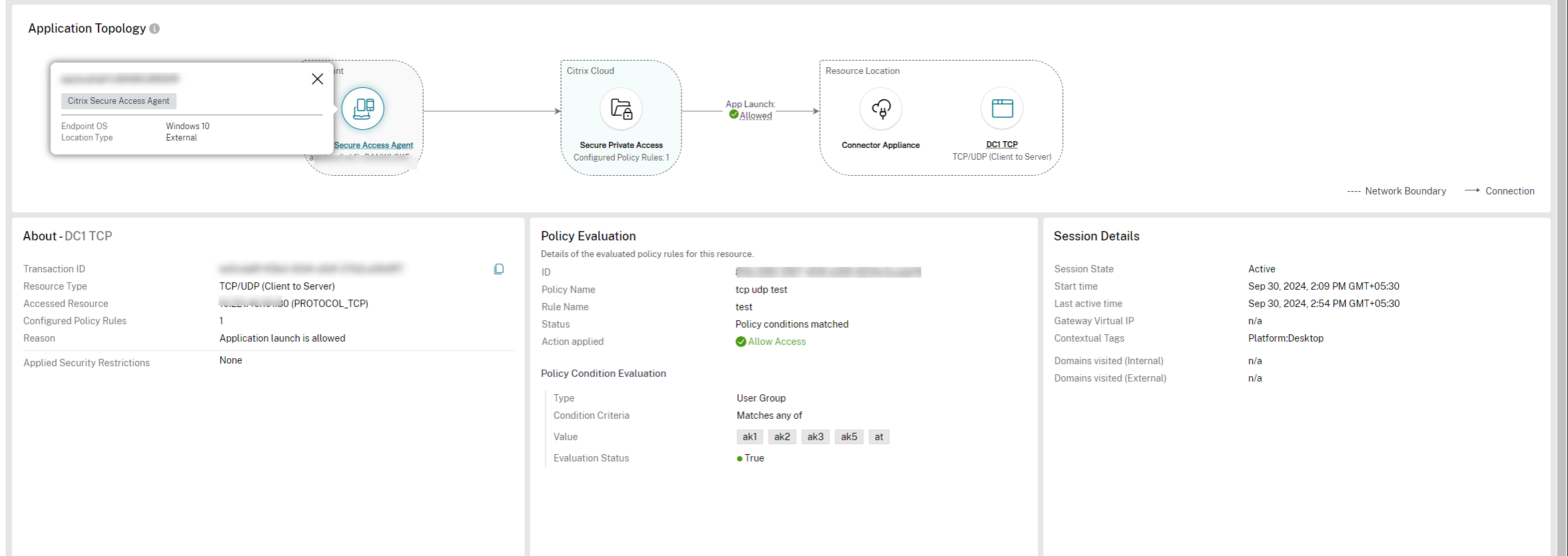
Anwendungstopologie - TCP und UDP - Fehler:
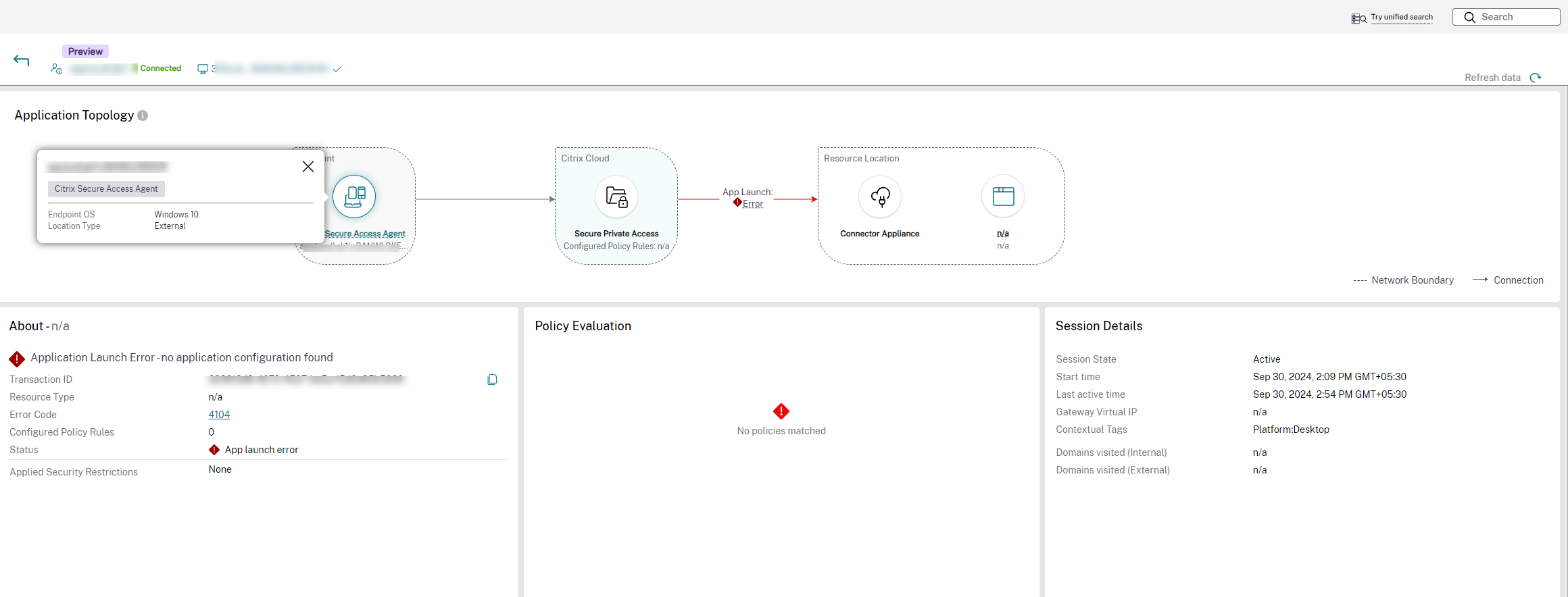
Hybridbereitstellung
Anwendungstopologie – Hybrid vor Ort:
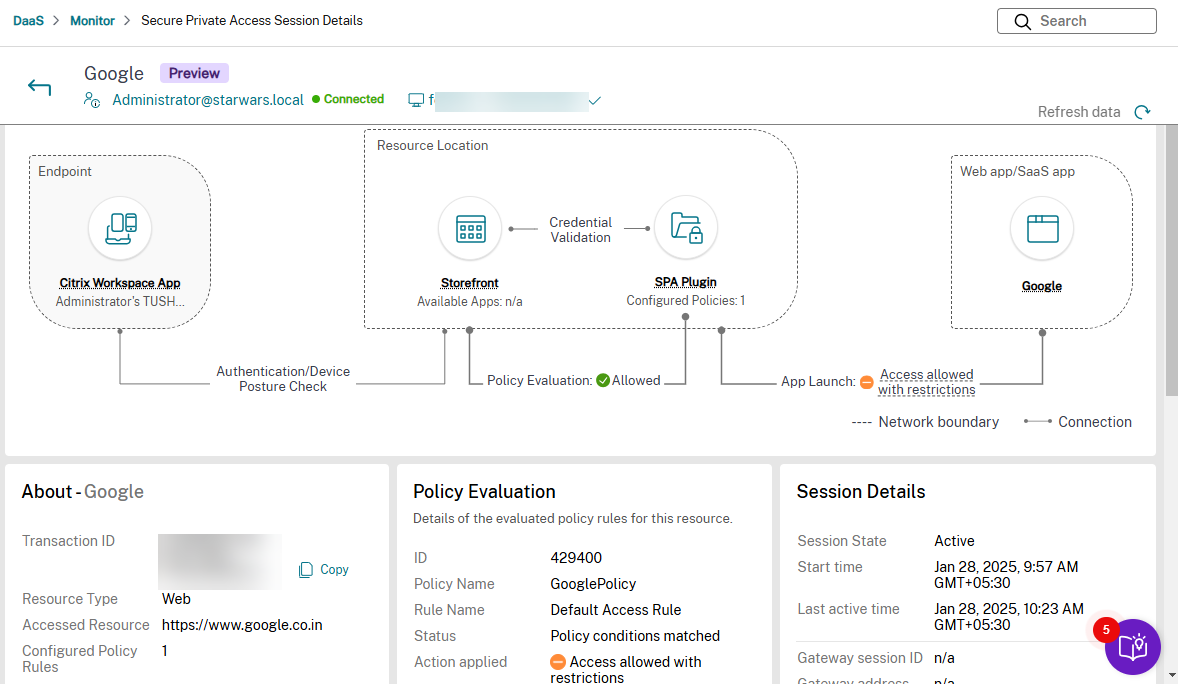
Anwendungstopologie – Hybrid Cloud:
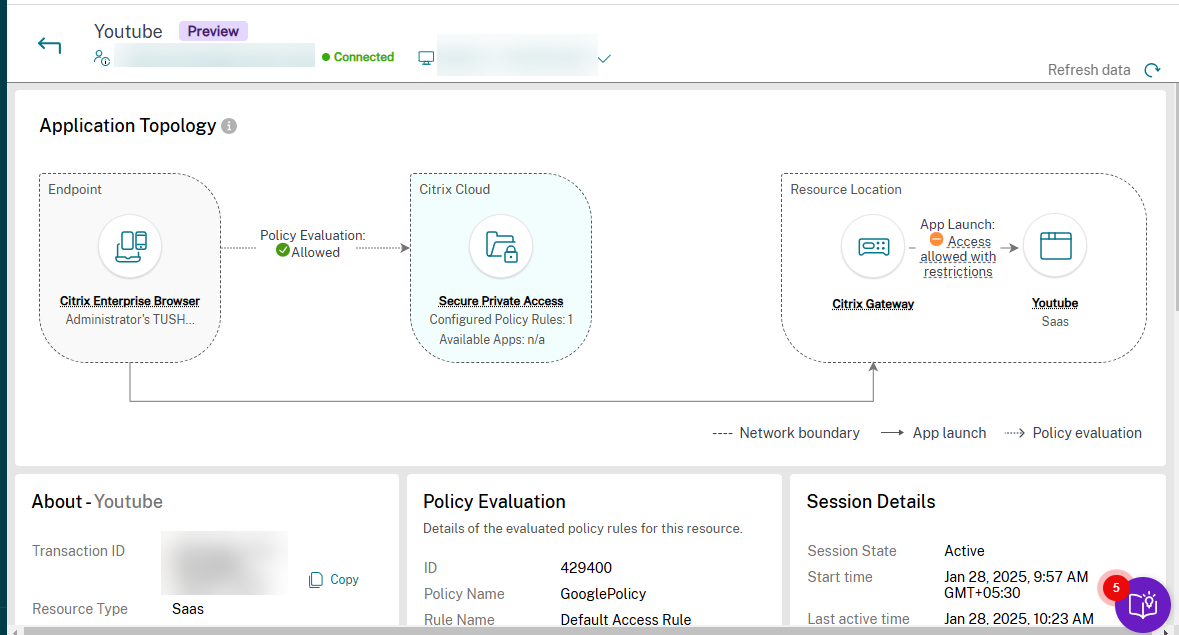
Erfolgreich gestartete Web- und SaaS-Apps anzeigen
Die erfolgreich gestarteten Apps werden im Abschnitt Web-Apps und SaaS-Apps angezeigt.
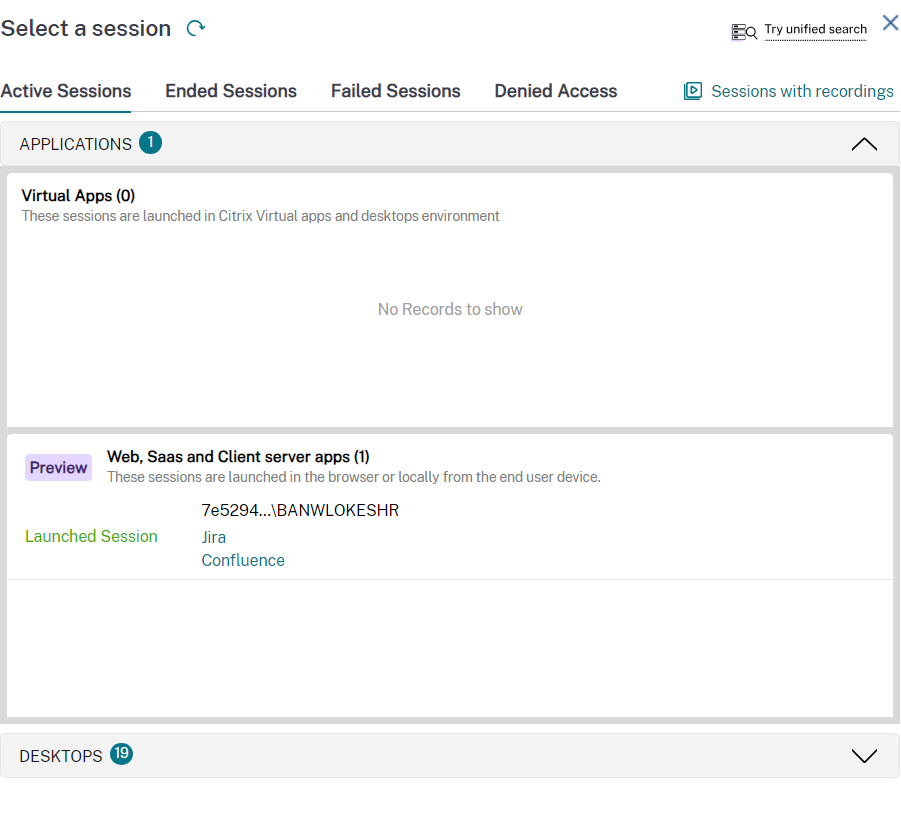
Klicken Sie im Abschnitt Web-Apps und SaaS-Apps auf eine App, um die Details anzuzeigen.
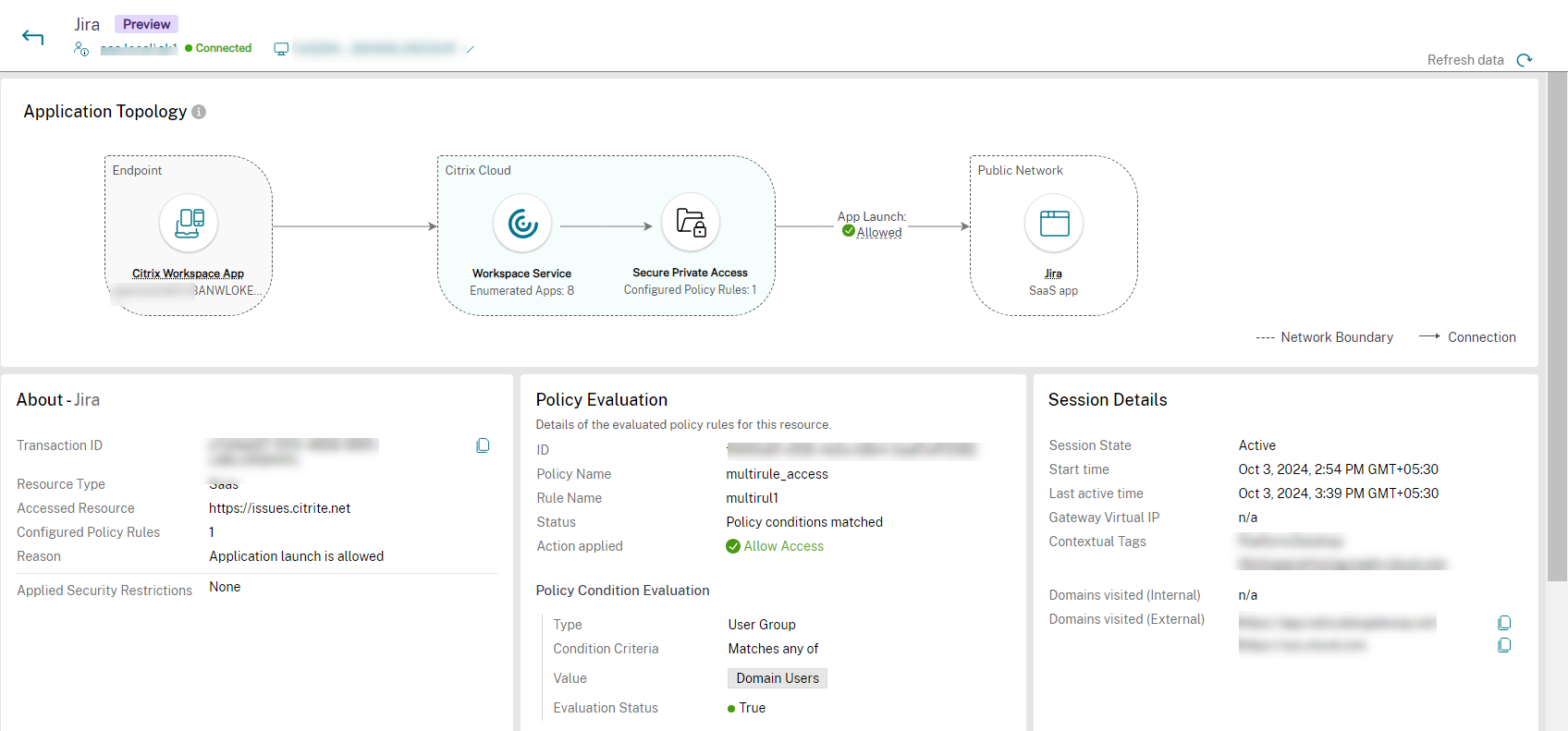
Weitere Informationen zu Erfolgscodes finden Sie unter Citrix Director-bezogene Codes.
Details zu den Apps anzeigen, denen der Zugriff verweigert wurde
Klicken Sie auf die Schaltfläche Zugangsdetails überprüfen, die angezeigt wird, wenn keine aktive Sitzung besteht. Or,
Klicken Sie auf die Registerkarte Zugriff verweigert, um die Apps anzuzeigen, für die der Zugriff verweigert wurde.
Die Registerkarte Zugriff verweigert wird geöffnet.
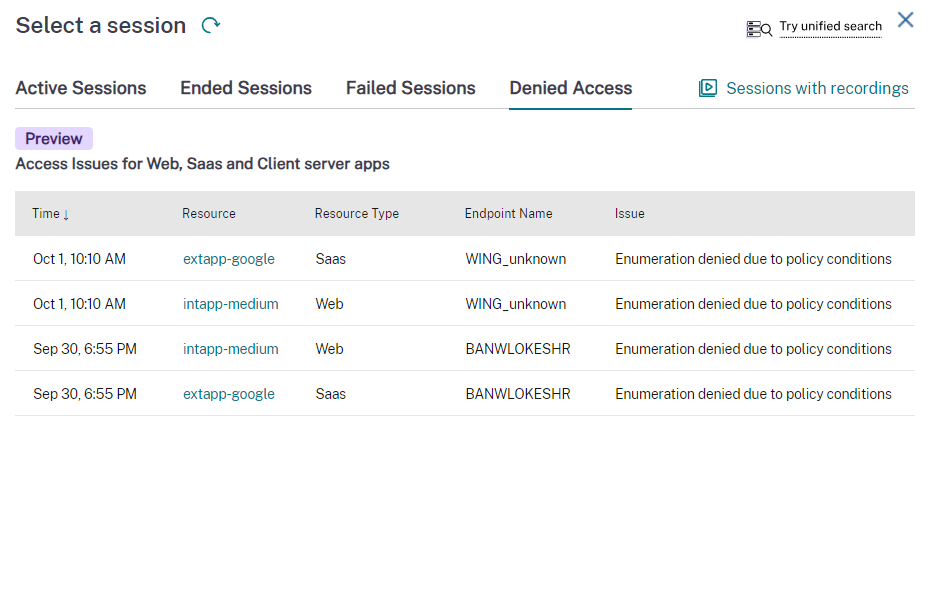
Die Sitzungsdetails wie Uhrzeit, Ressource, Endpunktname und Grund für den Fehlschlag werden angezeigt. Weitere Informationen zu Fehlercodes finden Sie unter Citrix Director-bezogene Codes.
Derzeit werden die folgenden Probleme identifiziert:
- Enumerieren aufgrund von Richtlinienbedingungen verweigert
- Fehler beim Starten der App
- Fehler beim Enumerieren
- Start der App aufgrund von Richtlinienbedingungen verweigert
Wählen Sie eine App aus der Registerkarte Zugriff verweigert > Ressource aus, um die Details anzuzeigen:
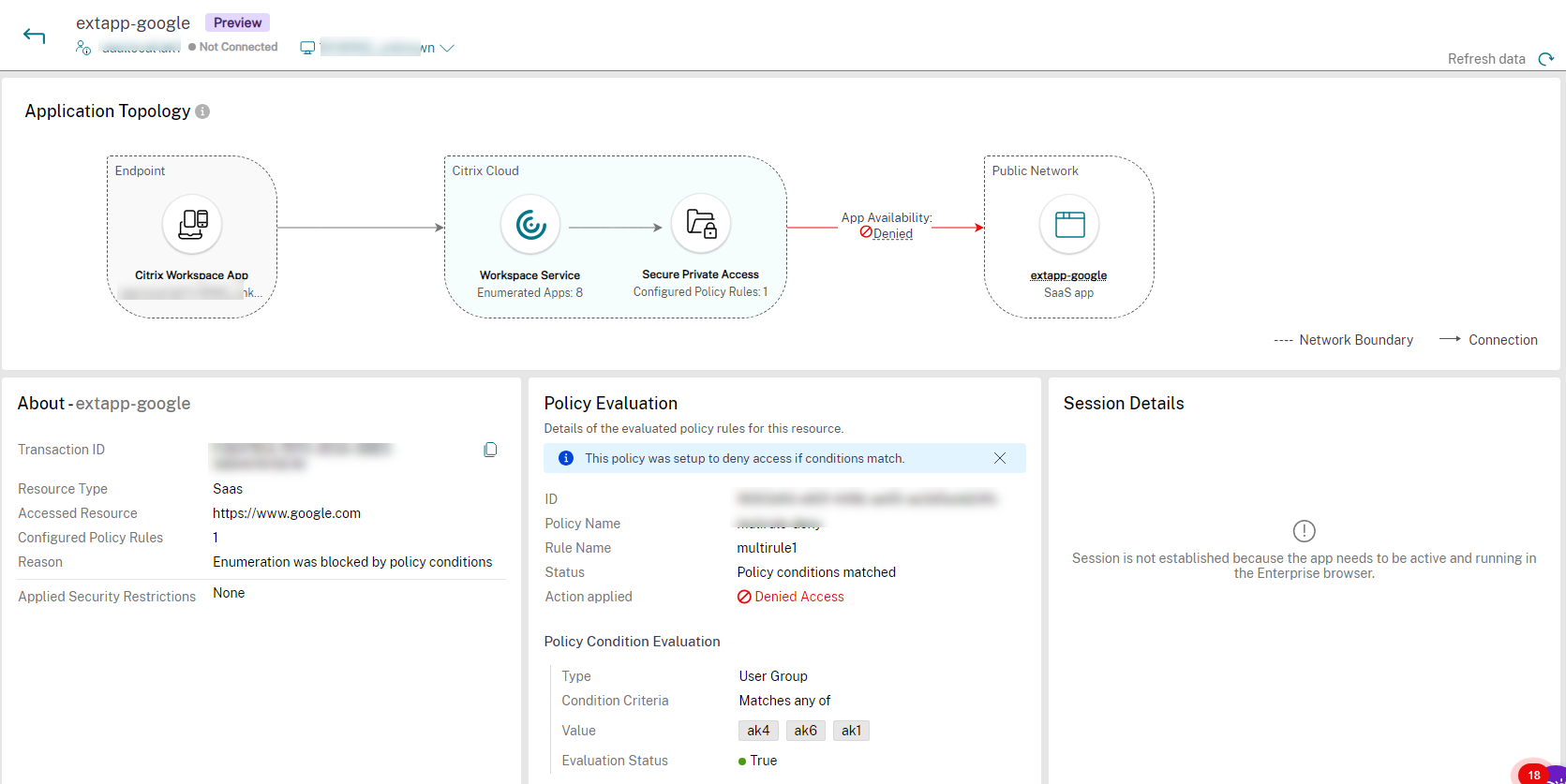
Die folgenden Details werden für die erfolgreichen oder fehlgeschlagenen Sitzungen angezeigt:
- Über die App
- Richtlinienbewertung
- Sitzungsdetails
Über die App
Der Name der erfolgreichen, fehlgeschlagenen oder abgelehnten App wird angezeigt. Außerdem werden die folgenden Details der App für den Erfolg oder Misserfolg angezeigt:
| Feld | Beschreibung |
|---|---|
| Transaktions-ID | Citrix Transaktions-ID während der Sitzung oder Enumeration. |
| Ressourcentyp | Zeigt den Typ der Ressource an. Die möglichen Werte sind Web, SaaS, TCP/UDP (Server zu Client) und TCP/UDP (Client zu Server). |
| Aufgerufene Ressource | Die URL der Ressource, auf die während der Sitzung oder Enumeration zugegriffen wurde. Im Fall einer TCP- oder UDP-App wird angezeigt, ob der Typ der aufgerufenen Ressource TCP oder UDP ist. |
| Konfigurierte Richtlinien | Die Anzahl der Richtlinien, die innerhalb einer Sitzung oder Enumeration verwendet werden. |
| Grund | Die Analyse der Sitzungs- oder Enumerierungsaktivität. |
| Angewandte Sicherheitseinschränkungen | Zeigt die angewendeten Sicherheitseinschränkungen an, die in der Secure Private Access-App angewendet werden. |
Richtlinienbewertung
Zeigt an, dass bei der Evaluierung einer erfolgreichen Sitzung keine Probleme gefunden wurden. Bei einer fehlgeschlagenen Sitzung oder Aufzählung werden die folgenden Details der evaluierten Richtlinien angezeigt:
| Feld | Beschreibung |
|---|---|
| ID | Citrix Transaktions-ID. |
| Richtlinienname | Der Name der Richtlinie. Wenn mehrere Richtlinien vorhanden sind, wird die erste Richtlinie angezeigt, die der festgelegten Bedingung entspricht. |
| Name der Regel | Die Regel, die für eine Richtlinie hinzugefügt wird. |
| Status | Der Status der Richtlinie. |
| Angewendete Aktion | Die Aktion, die auf die Richtlinie angewendet wurde. Beispiel: Zugriff verweigert. |
| Bewertung des Richtlinienstatus | |
| Typ | Der Typ der Richtlinienbedingung. |
| Bedingungskriterien | Die Bedingungskriterien der Richtlinie, die in der fehlgeschlagenen Sitzung oder Enumeration angewendet wurde. |
| Wert | Der Wert der Richtlinie. |
| Evaluierungsstatus | Der Bewertungsstatus der Richtlinie. Die verschiedenen Werte lauten Zugelassen, Verweigert, Zugriff mit Einschränkungen und Fehler. |
Sitzungsdetails
Bei einer fehlgeschlagenen Sitzung wird der Grund für den Fehlschlag angezeigt. Für eine erfolgreiche Sitzung werden die folgenden Details angezeigt:
| Feld | Beschreibung |
|---|---|
| Sitzungszustand | Zeigt den Status der Sitzung an, unabhängig davon, ob sie aktiv oder inaktiv ist. |
| Startzeit | Zeigt die Startzeit der Sitzung an. |
| Zeit der letzten Aktivität | Zeigt die Zeit der letzten Aktivität der erfolgreichen Sitzung an. |
| Virtuelle Gateway-IP | Zeigt die virtuelle IP-Adresse des Gateway an, mit dem die erfolgreiche Sitzung verbunden ist. |
| Kontextbezogene Tags | Zeigt die kontextbezogenen Tags an. Das kontextbezogene Tag auf dem Secure Private Access-Plug-In ist der Name einer NetScaler Gateway-Richtlinie (Sitzung, Vorauthentifizierung, EPA), die auf die Sitzungen der authentifizierten Benutzer angewendet wird. |
| Besuchte Domänen (intern) | Zeigt die internen Domänen an, auf die über die erfolgreiche Sitzung zugegriffen wurde. |
| Besuchte Domänen (extern) | Zeigt die externen Domänen an, auf die über die erfolgreiche Sitzung zugegriffen wurde. |
In diesem Artikel
- Serviceansprüche
- Eine Secure Private Access-Sitzung nach Benutzern anzeigen
- Sehen Sie sich die Aktivitätsmanager for Secure Private Access-Sitzung an
- Anwendungstopologieansicht für Secure Private Access-Apps
- Erfolgreich gestartete Web- und SaaS-Apps anzeigen
- Details zu den Apps anzeigen, denen der Zugriff verweigert wurde